2023-07-11 171
下面这幅图片我们可以看到,我们可以看到在文字的最后有空的位置,但是却可以自动换行:
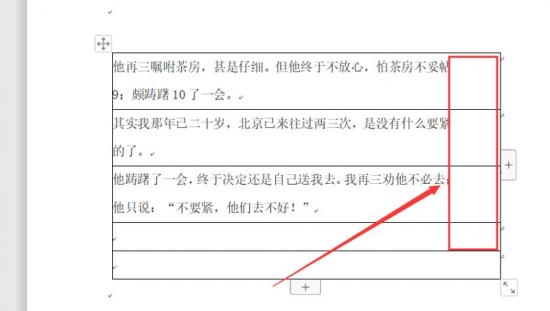
首先我们把这个表格全部选中,如下图所示:
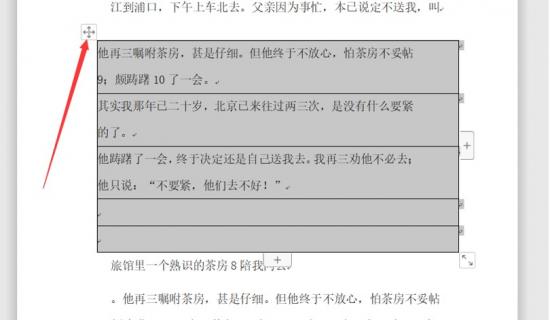
然后我们右击选择表格属性:
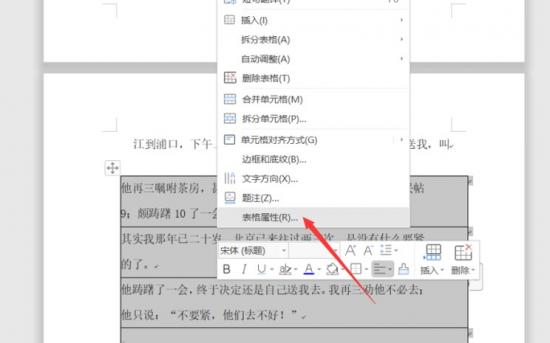
这时就会弹出一个表格属性的对话框,我们选择选项这一个按钮:

我们把左右单元格边距调整为0,如图所示:
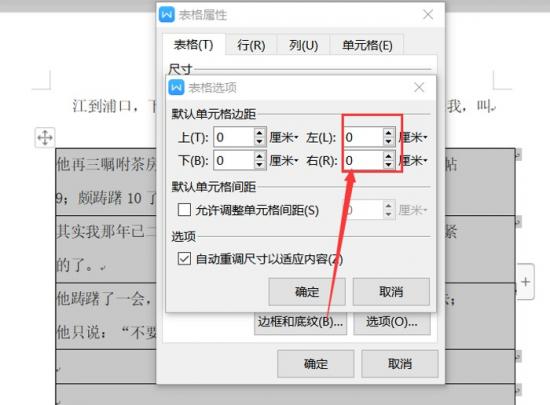
点击确定之后,我们就会发现表格左右没有空余的间距啦:
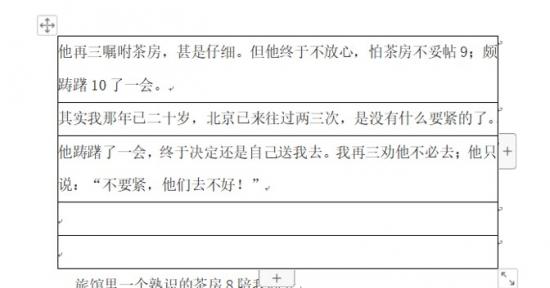
这个自动换行设置的小操作你学会了吗?
原文链接:https://www.000nw.com/13322.html
=========================================
https://www.000nw.com/ 为 “电脑技术吧” 唯一官方服务平台,请勿相信其他任何渠道。
电脑技术 2023-07-23
系统教程 2023-07-23
应用技巧 2023-07-23
系统教程 2023-07-23
软件办公 2023-07-11
软件办公 2023-07-11
软件办公 2023-07-12
软件办公 2023-07-12
软件办公 2023-07-12
系统教程 2023-07-23
扫码二维码
获取最新动态
